Page 1
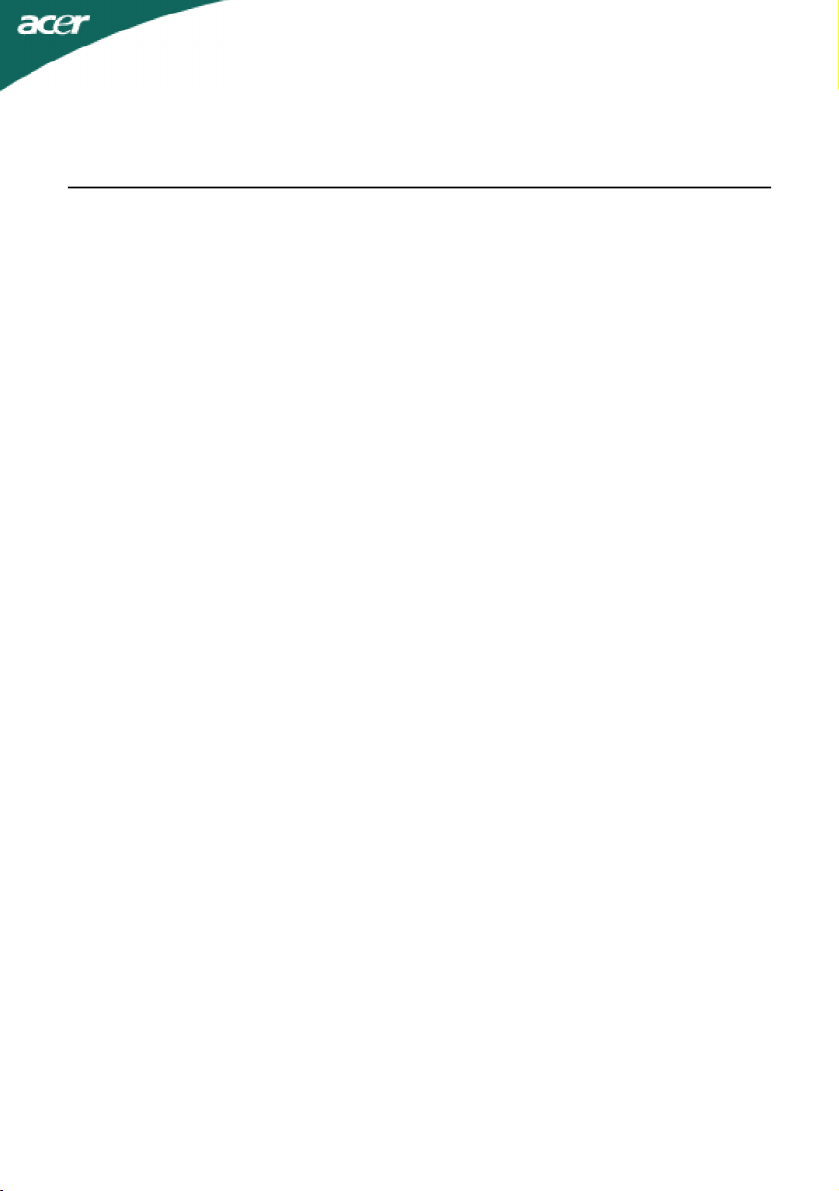
INDHOLDSFORTEGNELSE
Specielle bemærkninger til LCD-skærme...................................1
Oplysninger om sikkerhed og en let betjening...........................2
Udpakning.....................................................................................5
Montering/fjernelse af fodstøtten...............................................6
Justering af skærmens stilling......................................................6
Tilslutning af elledningen.............................................................7
Sikkerhedsforanstaltninger..........................................................7
Rengøring af skærmen.................................................................7
Strømbesparelse............................................................................8
DDC................................................................................................8
TILDELING AF KONNEKTORBEN..................................................9
Tabel til standard tidsindstilling.................................................11
Installation...................................................................................12
Brugerknapper............................................................................13
Fejlfinding...................................................................................19
Page 2
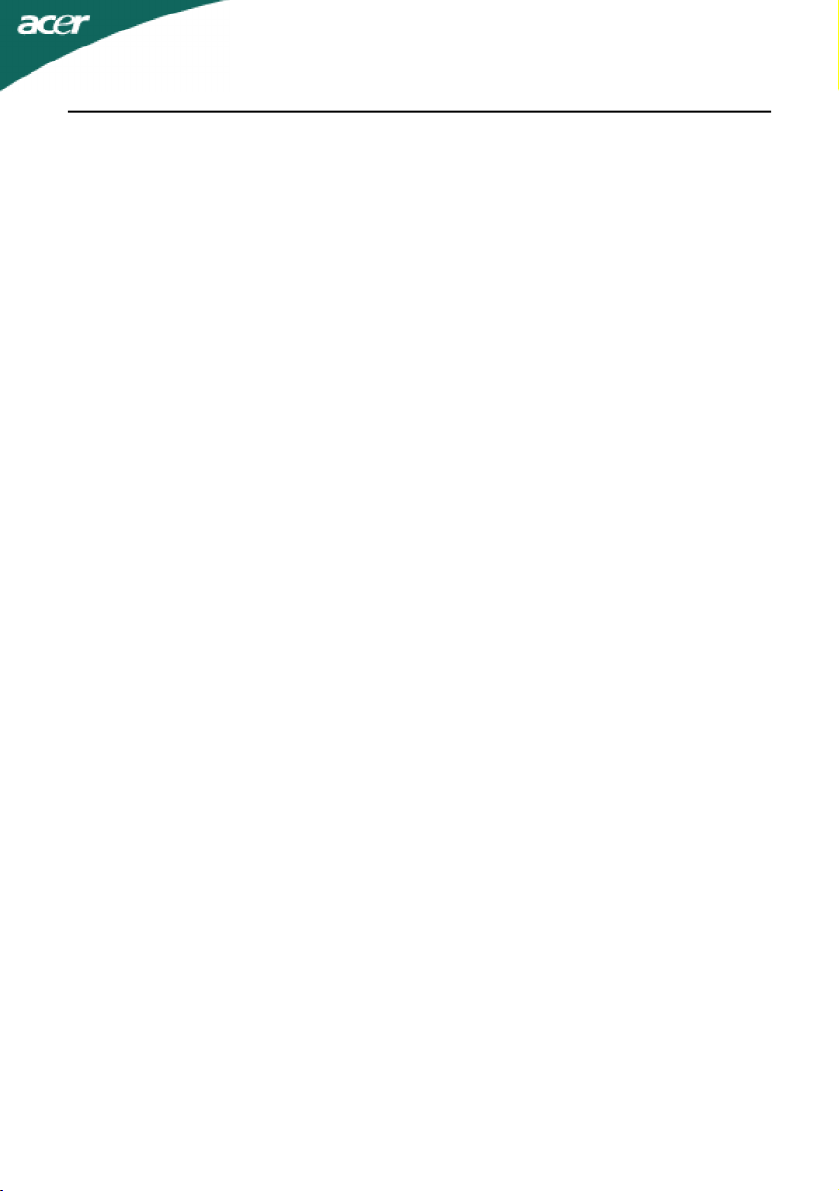
SÆRLIGE BEMÆRKNINGER TIL LCD-SKÆRME
Nedenstående symptomer er normale i forbindelse med LCD-skærme og
betyder ikke nødvendigvis, at der er noget galt.
BEMÆRKNINGER
·Som følge af det fluorescerende lys, kan skærmen til at begynde med
flimre.
Sluk for strømmen og tænd igen for at være sikker på, at flimret
forsvinder.
·Alt afhængigt af det skrivebordsmønster der anvendes, kan lysstyrken på
skærmen virke lidt uensartet.
·LCD-skærmen er udstyret med brugbare pixels for 99,99 % vedkommende.
Der kan forekomme pletter på et område på 0,01% eller mindre, som
følge af et manglende pixel eller et pixel, der er tændt hele tiden.
·Som følge af LCD-skærmens natur, kan der forekomme en efterskygge
fra det forrige skærmbillede, efter at billedet er skiftet, når det samme
billede har været vist i timevis. I så fald rettes det ved at skrifte billede
eller ved at slukke for strømmen et par timer.
DK-1
Page 3
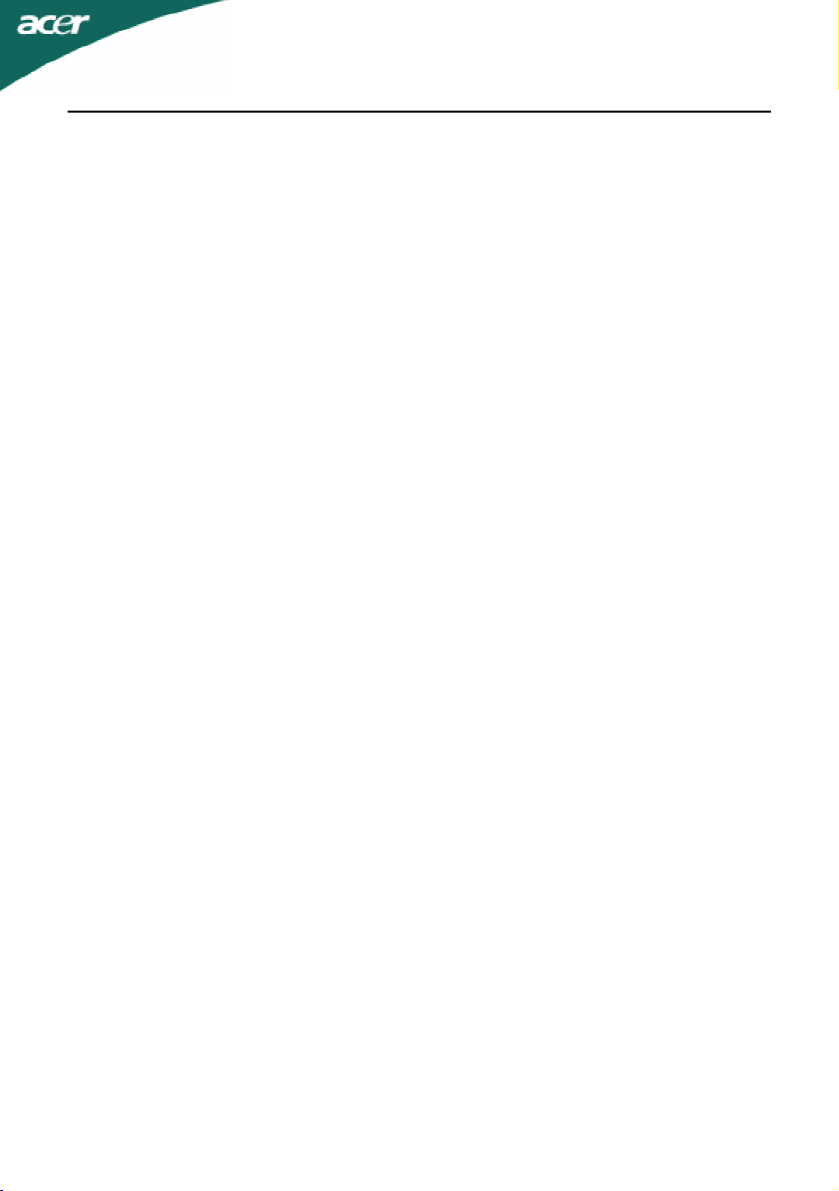
Oplysninger om sikkerhed og en let betjening
Sikkerhedsanvisninger
Læs disse anvisninger nøje igennem. Opbevar denne dokumentation til senere brug. Følg
alle de advarsler og anvisninger, der er angivet på selve produktet.
ADVARSEL om tilgængeligheden
Sørg for at den anvendte stikkontakt er let at komme til og placeret så tæt på brugeren af
udstyret som muligt. Når strømmen til udstyret skal afbrydes, skal du sørge for at trække
stikket ud fra stikkontakten.
Advarsler
•Dette produkt må ikke anvendes i nærheden af vand eller væsker.
•Dette produkt må ikke placeres på en ustabil bord, fod eller vogn. Hvis produkt
•Sprækkerne og åbningerne er ventilationsåbninger, så produktet kan fungere
•Der må aldrig stikkes nogen som helst former for genstande gennem sprækkerne
•For at undgå beskadigelse af de indre dele og lækage af batterierne, må udstyret
•Det må heller aldrig anvendes under udøvelse af sport eller træning eller i rystende
falder ned, kan det blive alvorligt beskadiget.
pålideligt og beskytte det mod overophedning. Åbningerne må derfor ikke
blokeres eller dækkes til. De må heller aldrig dækkes til ved at placere produktet
oven på en seng, sofa, et tæppe eller lignende overflade. Produktet må aldrig
placeres i nærheden af eller oven over en radiator eller varmekilde, eller i en
indbygget installation med mindre der er tilstrækkelig ventilation til afkøling af
udstyret.
í kabinettet, da de kan berøre farlige strømførende elektriske dele eller kortslutte
dele, der kan forårsage brand eller elektriske stød. Der må heller aldrig spilles
nogen former for væsker oven på eller ned i udstyret.
ikke placeres på en overflade, der vibrerer.
omgivelser, som kan forårsage uforudsete kortslutninger eller beskadige roterende
dele, harddisken, det optiske drev eller endog udsætte det for eksponeringsrisici
fra litiumbatteriet.
Sikker aflytning
Følg disse anvisninger, som anbefales af hørelseseksperter, til beskyttelse af dine hørelse.
•Når lydstyrken er stillet ind, må der ikke skrues op for lyden, da dine ører selv
•Skru gradvist op for lydstyrken indtil du hører lyden tydeligt i en behagelig styrke
•Begræns den tid, hvor der lyttes til musik ved høj lydstyrke til et minimum.
•Undgå helt at skrue op for lydstyrken, blot for at udelukke støj fra omgivelserne.
•Skru ned for lydstyrken, hvis du ikke kan høre, hvad folk siger i nærheden af dig.
justerer hørelsen efter lydstyrken.
og uden forvrængning.
DK-2
Page 4
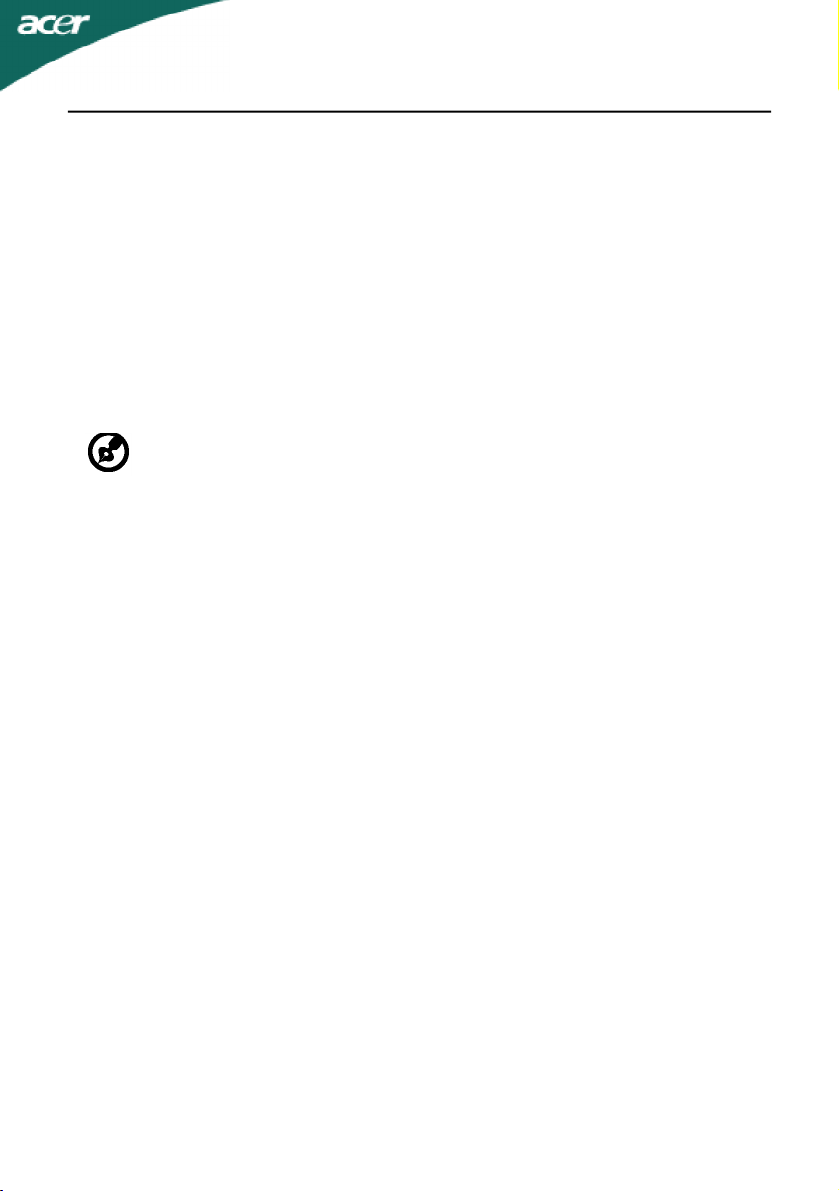
Service på produktet
Forsøg ikke selv på at servicere dette produkt, da du kan udsætte dig selv for farlige
elektriske stød og andre risici, hvis kabinettet åbnes eller tages af. Al service skal foretages af
en autoriseret fagmand.
Træk stikket ud af kontakten og henvend dig til et serviceværksted, når:
•Elledningen eller elstikket er beskadiget, skåret over eller slidt
•Der er spildt væske ned i kabinettet eller på udstyret
•Udstyret har været udsat for regn eller vand
•Udstyret har været tabt, eller hvis det på anden måde er blevet beskadiget
•Udstyret udviser en klar forandring i ydelsen, og antyder derved, at det trænger til
•Udstyret ikke fungerer normalt efter at have fulgt brugervejledningen
service
----------------------------------------------------------------------------------------------------Bemærk: Stil kun på de styringer, der er beskrevet i brugervejledningen, efter
som forkert indstilling af andre styringer kan forårsage skade og dermed et
omfattende arbejde af en servicemedarbejder for at genskabe den normale
funktion på udstyret.
Oplysninger om LCD-pixlerne
LCD-enheden produceres ved anvendelse af avancerede produktionsteknikker. Ikke desto
mindre kan der fra tid til anden være pixler, som sætter ud eller fremstår som sorte eller
røde prikker. Det påvirker ikke det optagede billede og betragtes ikke som en produktionsfejl.
Tips og oplysninger til en nem anvendelse
Efter at have siddet i lang tid foran skærmen beklager computerbruger sig ofte over
overanstrengelse af øjnene og hovedpine. Brugerne er ligeledes i fare for at komme ud for
fysiske skader efter mange timers arbejde bag en computerskærm. Lange arbejdsperioder,
dårlig sidestilling, dårlige arbejdsvaner, stort arbejdspres, utilstrækkelige arbejdsforhold,
den personlige sundhed og andre faktorer er med til at øge risikoen for fysiske arbejdsskader.
Forkert anvendelse af computeren kan lede til karpaltunnelsyndrom, seneskedebetændelse
eller andre sygdomme i muskel- og skeletsystemet. Der kan forekomme følgende symptomer
i hænderne, håndledene, armene, skuldrene, halsen eller ryggen:
•Følelsesløshed eller en brændende eller prikkende fornemmelse
•Smerte, ømhed eller ømtålelighed
•Smerte, hævelser eller pulseren
•Stivhed eller spændinger
•Kulde eller svaghed
Hvis du lider af de symptomer, eller en hvilken som helst tilbagevende eller vedvarende
ubehag og/eller smerte i forbindelse med anvendelsen af computeren, skal du omgående
henvende dig til din læge eller informere din arbejdsgivers afdeling for sundhed og
sikkerhed.
Efterfølgende afsnit giver nogle gode tips til en mere behagelig anvendelse af computeren.
Sådan føler du dig tilpas
Du kommer til at føle dig tilpas ved bl.a. at indstille på skærmvinklen til din skærm, ved at
anvende en fodskammel eller ved at hæve siddehøjden på din stol. Benyt dig af følgende
tips:
•Undlad at blive siddende i samme faste stilling
•Undgå at hænge forover og/eller læne dig for meget bagover
•Rejs dig og gå lidt rundt med jævne mellemrum for at fjerne spændingerne I
benmusklerne
DK-3
Page 5
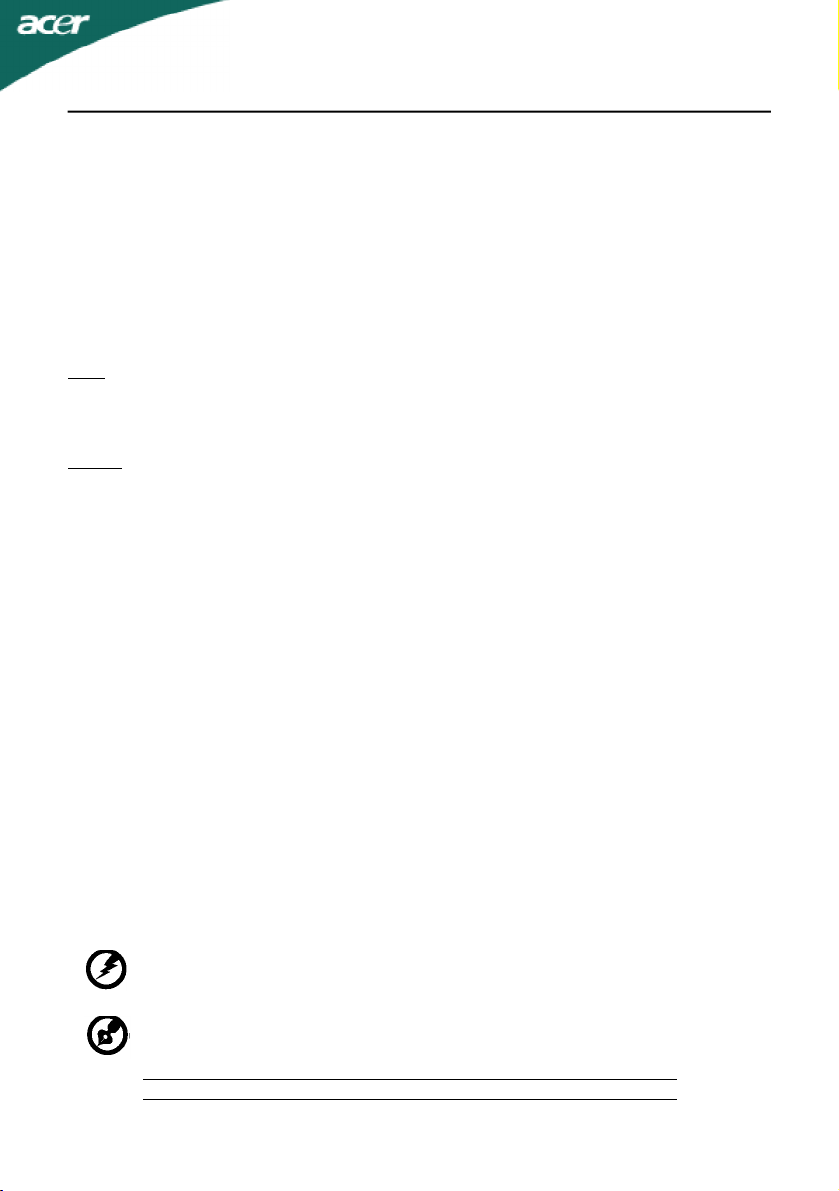
•Hold korte pauser for at lade hals og skuldre hvile
•Undgå at spænde musklerne eller trække på skuldrene
•Placer den eksterne skærm, tastatur og mus korrekt og inden for en behagelig
•Hvis du kigger mere på skærmen eller på dokumenterne, så placer skærmen midt
rækkevidde
på dit skrivebord for at mindske belastningerne af hals og nakke
Tag vare på dine øjne
Langvarig kiggen på skærmen, anvendelsen af briller eller kontaktlinser med forkert styrke,
Øjne
•Hvil dine øjne med jævne mellemrum.
•Giv øjnene en pause med jævne mellemrum ved at lade blikket glide bort fra
•Blink ofte for at undgå at øjnene tørrer ud.
Skærm
•Hold skærmen ren.
•Hold hovedet lidt højere end den øverste kan af skærmen, så øjnene kigger
•Stil på skærmens lysstyrke og/eller kontrast til et behageligt niveau, så det forbedrer
•Fjern blænding og reflekser ved at:
persienner
skærmen
•Undgå at stille på skærmen til en akavet synsvinkel.
•Undgå at kigge på skarpe lyskilder, såsom åbne vinduer i længere tid.
blænding, forkert arbejdsbelysning, dårligt indstillede skærme, alt for små
skrifttyper og skærme med forkert kontrast kan alt sammen overbelaste dine
øjne. Følgende afsnit kommer med forslag til, hvordan belastningen af øjne kan
mindskes.
skærmen og kigge på et fjernt punkt.
nedad, når du kigger på midten af skærmen.
læsbarheden af tekster og øger klarheden af diverse grafik på skærmen.
•Placere skærmen således, at siden vender mod vinduet eller en anden lyskilde
•Mindske det omgivende lys i lokalet ved at anvende gardiner, rullegardiner eller
•Anvende et arbejdslys
•Skifte vinklen på skærmfladen
•Anvende et filter til reduktion af blænding
•Anvende en skærmskygge, såsom et stykke pap, der går ud fra forkanten af
Indarbejdning af gode arbejdsvaner
Tag følgende arbejdsvaner i brug for at opnå en mere afslappet og effektiv anvendelse af
computeren:
•Hold korte pauser jævnligt og ofte.
•Udfør strækkeøvelser.
•Indånd frisk luft så ofte som muligt.
•Motioner regelmæssigt og hold kroppen i form.
----------------------------------------------------------------------------------------------------Advarsel! Det kan ikke anbefales at anvende produktet i sengen eller sofaen. Hivs
det ille ligefrem kan undgås, skal der kun arbejdes i kortere tid og holder pauser
med jævne mellemrum og udføres strækøvelser.
----------------------------------------------------------------------------------------------------Besøg et af de følgende netsteder for yderligere oplysninger eller hjælp til genbrug:
Verden over:
http://www.acer-group.com/public/Sustainability/sustainability01.htm
http://www.acer-group.com/public/Sustainability/sustainability04.htm
DK-4
Page 6
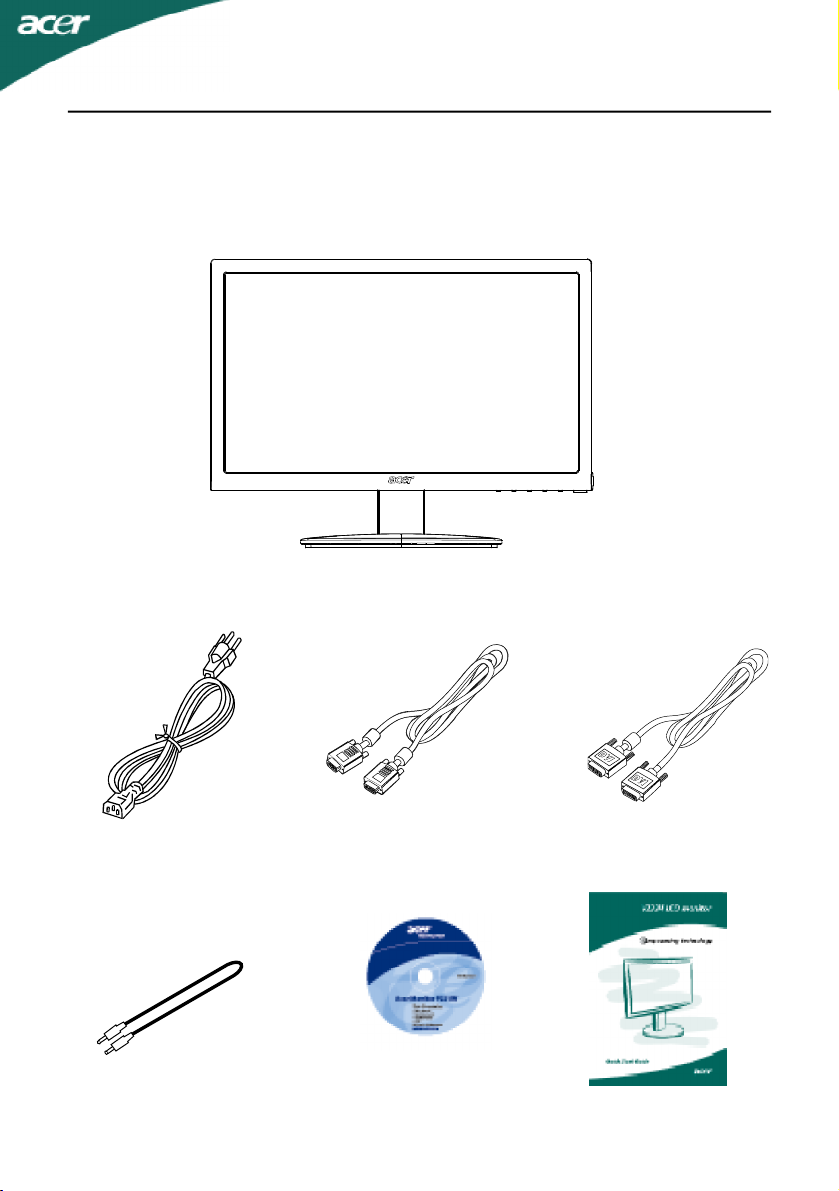
UDPAKNING
Kontroller, at følgende dele følger med, når du pakker emballagen ud. Og
gem desuden emballagen til fremtidigt brug, hvis du skulle få brug for
transport eller forsendelse af LCD-skærmen.
• LCD-skærm
• Lysnetledning • D-Sub-kabel • DVI-kabel
(valgfrit)
(valgfrit)
(valgfrit)
• Brugervejledning
DK-5
• Kvikstart guide• lydkabel
Page 7

Montering/fjernelse af fodstøtten
--------------------------------------------------------------------
Bemærk: Fjern skærmen og skærmbasen fra pakningen. Læg
skærmen med forsiden nedad på en stabil overflade. Brug et stykke
klæde for at undgå at ridse skærmen.
Installering:
Før foden på linje med stativet
og tryk den frem mod toppen af
skærmen.
Fjernelse:
Tryk først på udløserknappen som
vist, inden foden fjernes, og følg
pilens retning for at fjerne den.
JUSTERING AF SKÆRMENS STILLING
For at opnå den bedste læsestilling, kan hældningen på skærmen justeres,
når der holdes med begge hænder i kanten af skærmen som vist nedenfor.
Billedskærmen kan justeres 15º op eller 5º ned som vist med pile nedenfor.
DK-6
Page 8

TILSLUTNING AF ELLEDNINGEN
• Kontroller allerførst, om det er den ledning, der passer til forholdene,
der hvor du befinder dig.
• Billedskærmen er forsynet med en universel strømforsyning, der tillader
enten 100/120V AC eller 220/240 V AC. Der kræves ingen indstilling fra
brugerens side.
• Tilslut den ene ende af elledningen i strømforsyningen og den anden
ende i en stikkontakt.
• For enheder, der anvender 120 V AC:
Anvend en UL Listed-ledning med type SVT-tråd og stik til 10 A/125 V.
• For enheder, der anvender 220/240 V AC (gælder uden for USA):
Anvend et ledningssæt med en H05VV-F ledning og stik til 10 A, 250 V.
Ledningssættet skal have de nødvendige sikkerhedsgodkendelser, der
kræves for det land, hvori udstyret skal anvendes.
SIKKERHEDSFORANSTALTNINGER
• Undgå at placere billedskærmen eller anden tung genstand oven på
elledningen for at undgå at beskadige den.
• Billedskærmen må ikke udsættes for regnvand, overdreven fugt eller støv.
• Ventilationsåbningerne på skærmen må ikke tildækkes. Skærmen skal
altid placeres, så der er tilstrækkelig god ventilation.
• Undgå at placere skærmen mod en lys baggrund eller på steder, hvor
sollys eller andre lyskilder kan reflekteres på skærmfladen. Placer skærmen
lige under øjenhøjde.
• Skærmen skal håndteres med forsigtighed under transport.
• Undgå helt at udsætte skærmen for stød eller ridser, da den er skrøbelig.
RENGØRING AF SKÆRMEN
Ved rengøring af billedskærmen skal nedenstående retningslinjer følges nøje.
• Træk altid stikket ud, før skærmen gøres ren.
• Brug en blød klud til aftørring af skærm og kabinet.
DK-7
Page 9

STRØMBESPARELSE
Skærmen går automatisk i “strømbesparende” tilstand ved hjælp af
styringssignalet fra skærmstyringen, hvilket angives med den orangegule
LED-lampe.
TilstandLED-lampe
ONBlå
StrømbesparelsesfunktionOrangegul
Den strømbesparende tilstand fortsætter, indtil der registreres et styringssignal,
eller indtil musen eller tastaturet berøres. Skiftet fra tilstanden Aktiv OFF til
ON tager ca. 3 sekunder.
DDC
For at lette installationen er billedskærmen i stand til at udnytte Plug and
Play-funktionen, hvis dit system understøtter en DDC-protokol. DDC (dvs.
Display Data Channel) er en kommunikationsprotokol, hvormed skærmen
automatisk informerer værtssystemet om sine egenskaber, så som hvilke
opløsninger, der understøttes, og tilsvarende timing. Denne billedskærm
understøtter DDC2B-standarden.
DK-8
Page 10

TILDELING AF KONNEKTORBEN
15-bens signalkabel til farveskærm
BEN NR.BETEGNELSEBEN NR.BETEGNELSE
1.Rød9.+5V
2.Grøn10.Logisk jord
3.Blå11.Skærm-jord
4.Skærm-jord12.DDC-serieldata
5.DDC-retur13.H-synkronisering
6.R-jord14.V-synkronisering
7.G-jord15.DDC-seriel klokke
8.B-jord
DK-9
Page 11

24-bens signalkabel til farveskærm*
BEN Betegnelse BEN Betegnelse
1. TMDS Data2- 13. NC
2. TMDS Data2+ 14. + 5 V spænding
3. TMDS Data 2/4 afskærmning 15. GND (retur for +5 V hsynk. vsynk.)
4. NC 16. Sporing af tilslutning under driften
5. NC 17. TMDS Data0-
6. DDC klokke 18. TMDS Data0+
7. DDC data 19. TMDS Data 0/5 afskærmning
8. NC 20. NC
9. TMDS Data1- 21. NC
10. TMDS Data1+ 22. TMDS klokkeafskærmning
11. TMDS Data 1/3 afskærmning 23 TMDS klokke+
12. NC 24. DDC TMDS klokke-
DK-10
Page 12

Tabel til standard tidsindstilling
Indstill-i-
ngsmå-de
1640x48060 Hz
2640x48072 Hz
3640x48075 Hz
4 MAC
5 720x40070 Hz
6 800x60056 Hz
7 800x60060Hz
8 800x60072Hz
9 800x60075Hz
10 832x62474.55Hz
11 1024x76860 Hz
12 1024x76870 Hz
13 1024x76875 Hz
14 1280x72060 Hz
15 1280x80060 Hz
16 1366x76860 Hz
VESA
SVGA
SVGA
SVGA
SVGA
MAC
XGA
XGA
XGA
VESA
WXGA
WXGA
Opløsning
640x48066.66 Hz
DK-11
Page 13

INSTALLATION
Ved installation af skærmen til værtsystemet, skal nedenstående trin følges:
Trin
1.1-1Tilslutning af videokablet
a.Kontroller, at både skærmen og computeren er slukket.
b.Forbind videokablet til computeren.
1-2Tilslutning af DVI-kabel (gælder kun Dual-Input-modellen)
a.Kontroller, at både skærmen og computeren er slukket.
b.Forbind den ene ende af 24-bens DVI-kablet bag på skærmen og forbind
til anden ende til stikket på computeren.
2. Forbind lydkabel(kun lydindgang-model) (valgfrit).
3.Tilslutning af elledningen
Forbind elledningen til billedskærmen og derefter til en jordet stikkontakt.
4.Tænd for billedskærmen og computeren
Tænd først for skærmen og derefter for computeren.
Det er yderst vigtigt, at gøre det i den rækkefølge.
5.Skulle skærmen ikke virker rigtigt, skal du kigge nærmere i afsnittet om
fejlfinding for at finde årsagen til problemet.
DK-12
Page 14

BRUGERKNAPPER
Afbryder / Strømindikator:
Til at slukke og tænde for skærmen.
Angiver, at der er tændt for skærmen.
Brug af genvejsmenuen
Tryk på funktionsknappen for at åbne genvejsmenuen. Med genvejsmenuen
kan du hurtigt vælge de mest almindeligt brugte indstillinger.
Når OSD menuen er slukket, tryk da på denne knap for at vælge
scenariefunktionen.
AUTO Automatisk indstilling:
Tryk på denne knap for at aktivere Automatisk Indstilling funktionen. Den
automatiske indstillingsfunktion bruges til indstilling af vandret position,
lodret position, ur og fokus.
MENU Skærmstyringsmenu-funktioner:
Tryk på denne knap for at aktivere OSD menuen.
Lydstyrke op / ned:
Tryk for at indstille lydstyrken.(kun lydindgang-model) (valgfrit)
INPUT Input-tast:
Brug “Input” (Indgang) knappen til at vælge mellem tre forskellige
videokildersom kan forbindes til din skærm.
(a) VGA indgang (b) DVI-D indgang
Når du bevæger dig igennem indgangene, ses følgende meddelelser øverst
til højre på skærmen, og som angiver den i øjeblikket valgte kilde. Der kan
gå 1 til 2 sekunder, inden billedet ses.
VGA eller DVI-D
Hvis enten VGA- eller DVI-D indgang er valgt, og der hverken er forbundet
VGA- eller DVI-D kabler, ses en flydende dialogboks som nedenfor vist:
“No Cable Connect” (Kabel ikke forbundet)
eller “No Signal” (Ikke noget signal)
empowering:
DK-13
Page 15

Acer eColor Management OSD
Betjeningsinstruktioner
Acer eColor Management
Trin 1: Tryk på “ tasten” for at åbne Acer eColor Management OSD og få
adgang til scenarietilstandene
Trin 2: Tryk på “ “ eller “ ” for at vælge tilstanden
Trin 3: Tryk på “ Auto tasten” for at bekræfte tilstanden og køre Auto Adjust
(Autojustering)
Funktioner og fordele
Ikonet
Hoved-
menu
Ikonet
Under-
menu
Ikke
relevant
Ikke
relevant
Ikke
relevant
Ikke
relevant
Ikke
relevant
Punkt i
underme-
nuen
Bruger
Tekst
Standard
Grafik
Film
Beskrivelse
Brugerdefineret. Indstillingerne kan finjusteres,
så de passer til enhver situation
Optimal balance mellem lysstyrke og kontrast
forebygger overanstrengelse af øjet. Den mest
komfortable måde at læsse tekst på skærmen på
Standardindstillinger. Reflekterer indbygget
visningsfunktion.
Forbedrer farver og betoner de fine detaljer.
Billeder og fotografier vises i vibrerende farver
og skarpe detaljer
Viser scener med tydelige detaljer. Gengiver i
god kvalitet, selv i dårligt oplyste omgivelser
DK-14
Page 16

Justering af OSD-instillingerne
--------------------------------------------------------------------
Bemærk: Følgende indhold er kun til almindelig reference.
Faktiske produktspecifikationer kan variere.
OSD’en kan bruges til at justere indstillingerne af din LCD-skærm.
Tryk på tasten MENU for at åbne OSD’en. Du kan bruge OSD’en til at
justere billedkvaliteten, OSD-placeringen og de generelle indstillinger. Der
henvises til følgende side for avancerede indstillinger:
Justering af billedkvalitet
1Tryk på tasten MENU for at hente OSD.
2Brug tasterne / til at vælge Billede fra OSD’en. Naviger
derefter til det billedelement, du vil justere.
3Brug tasterne / til at justere skyderne.
4Menuen Billede kan bruges til at justere de aktuelle indstillinger for
Lysstyrke, Kontrast, Farvetemp., Automatisk konfiguration og andre
billedrelaterede kvaliteter.
DK-15
Page 17

Justering af OSD-placering
1 Tryk på tasten MENU for at hente OSD.
2Ved hjælp af retningstasterne vælger du OSD fra skærmvisningen.
Naviger derefter til den funktion, du vil justere.
DK-16
Page 18

Justering af indstillingen
1Tryk på tasten MENU for at hente OSD.
2Brug tasterne / til at vælge Indstilling fra OSD’en. Naviger
derefter til den funktion, du vil justere.
3Menuen Indstilling kan bruges til at justere skærmsproget og andre
vigtige indstillinger.
DK-17
Page 19

Produktoplysninger
1Tryk på tasten MENU for at hente OSD.
2Brug tasterne / til at vælge Oplysninger fra OSD’en. De
grundlæggende oplysninger om LCD-skærmen bliver vist til aktuelt
input.
DK-18
Page 20

FEJLFINDING
Gennemgå venligst denne fejlfindingsliste for fastsættelse af årsagen til et
evt. problem, inden LCD-skærmen sendes til reparation eller service.
(VGA Mode)
Problemer
Aktuel tilstandAfhjælpes ved
Intet
billede
Unormalt billede
LED-lampe
tændt
LED-lampe
slukket
LED-lampe lyser
orangegult
Billedet er
ustabilt
Der er intet
billede, det er
ikke centreret,
eller for lille eller
for stort billede
·Brug skærmstyringsmenuen til justering af
lysstyrke og kontrast til det maksimale, eller
nulstil til fabriksindstillingerne.
·Kontroller afbryderen.
·Kontroller, at elledningen er tilsluttet rigtigt.
·Kontroller, at videosignalkablet er korrekt
forbundet på bagsiden af skærmen.
·Kontroller, at computeren er tændt.
·Kontroller, at specifikationerne på grafikadapteren passer til billedskærmen, da det
ellers kan forårsage en forkert frekvens på
indgangssignalet.
·Anvend skærmstyringsmenuen til justering
af OPLØSNING, KLOKFREVENSER, HPOSITION og V-POSITION med ikke-standard
signaler.
·Anvend skærmstyringsmenuen, hvis der
skulle mange dele af hele skærmbilledet, og
vælg en anden opløsning eller anden
vertikal billedgenskabelsesfrekvens.
·Vent et par sekunder efter justering af
billedstørrelsen, for du skifter eller afbryder
signalkablet eller slukker for skærmen.
Unormal
lyd(kun
lydindgang-model)
(valgfrit)
Ingen eller ringe lyd ·Kontroller, at lydkabel er tilsluttet
computeren.
·Kontroller, om volume-indstillingen på
computeren er sat til minimum og prøv at
øgevolumen.
DK-19
Page 21

(DVI Mode)
Problemer
Intet
billede
Unormal
lyd(kun
lydindgang-model)
(valgfrit)
Aktuel
tilstand
LED-lampe
tændt
LED-lampe
slukket
LED-lampe lyser
orangegult
Ingen eller ringe lyd ·Kontroller, at lydkabel er tilsluttet
Afhjælpes ved
·Brug skærmstyringsmenuen til justering
af lysstyrke og kontrast til det
maksimale, eller nulstil til
fabriksindstillingerne.
·Kontroller afbryderen.
·Kontroller, at elledningen er tilsluttet
rigtigt.
·Kontroller, at videosignalkablet er
korrekt forbundet på bagsiden af
skærmen.
·Kontroller, at computeren er tændt.
computeren.
·Kontroller, om volume-indstillingen på
computeren er sat til minimum og prøv
at øgevolumen.
DK-20
Page 22

Declaration of Conformity
We,
Acer Incorporated
8F, 88, Sec. 1, Hsin Tai Wu Rd., Hsichih, Taipei Hsien 221, Taiwan
Contact Person: Mr. Easy Lai, E-mail: easy_lai@acer.com.tw
And,
Acer Europe SA
Via Cantonale, Centro Galleria 2 6928 Manno Switzerland
Hereby declare that:
Product: LCD Monitor
Trade Name: Acer
Model Number: A181HL;A191HQL
SKU Number: A181HLxxxxxx;A191HQLxxxxxx(“x” = 0~9, a ~ z, or A ~ Z)
Is compliant with the essential requirements and other relevant provisions of the following EC directives,
and that all the necessary steps have been taken and are in force to assure that production units of the
same product will continue comply with the requirements.
EMC Directive 2004/108/EC as attested by conformity with the following harmonized
standards:
-. EN55022, AS/NZS CISPR22 Class B.
-. EN55024
-. EN61000-3-2, Class D
-. EN61000-3-3
Low Voltage Directive 2006/95/EC as attested by conformity with the following
harmonized standard:
-. EN60950-1
RoHS Directive 2002/95/EC on the Restriction of the Use of certain Hazardous Substances
in Electrical and Electronic Equipment:
-. The maximum concentration values of the restricted substances by weight in homogenous material are:
Lead 0.1% Polybrominated Biphenyls (PBB’s) 0.1%
Mercury 0.1% Polybrominated Diphenyl Ethers (PBDE’s) 0.1%
Hexavalent Chromium 0.1% Cadmium 0.01%
Directive 2009/125/EC with regard to establishing a framework for the setting of
ecodesign requirements for energy-related product.
Year to begin affixing CE marking 2010.
_______________________________ Mar. 4, 2010
Easy Lai /Manager Date
Regulation, Acer Inc.
Page 23

Federal Communications Commission
Declaration of Conformity
This device complies with Part 15 of the FCC Rules. Operation is subject to the
following two conditions: (1) this device may not cause harmful interference, and (2)
this device must accept any interference received, including interference that may
cause undesired operation.
The following local Manufacturer /Importer is responsible for this declaration:
Product: LCD Monitor
Trade Name: Acer
Model Number: A181HL;A191HQL
SKU Number: A181HLxxxxxx;A191HQLxxxxxx (“x” = 0~9, a ~ z, A ~ Z or Blank)
Name of Responsible Party: Acer America Corporation
Address of Responsible Party: 333 West San Carlos St.
San Jose, CA 95110
U. S. A.
Contact Person: Acer Representative
Phone No.: 254-298-4000
Fax No.: 254-298-4147
